La perte de fichiers Illustrator non enregistrés ou supprimés peut être une expérience frustrante et stressante. Que vous ayez accidentellement fermé un fichier sans l'enregistrer, enregistré par-dessus un fichier existant ou supprimé un fichier sans le sauvegarder, vous pouvez avoir l'impression que tout votre travail a été perdu. Mais ne désespérez pas : il est souvent possible de récupérer des fichiers Illustrator non enregistrés ou supprimés.
Dans cet article, nous allons explorer quelques méthodes que vous pouvez essayer pour récupérer vos fichiers perdus et remettre votre travail sur les rails. Nous aborderons également les meilleures pratiques pour prévenir la perte de fichiers et sécuriser votre travail. Si vous cherchez des moyens de récupérer des fichiers Illustrator non enregistrés, lisez la suite !
Fichiers Illustrator perdus, comment les récupérer
La perte de vos fichiers Illustrator peut porter un coup fatal à votre travail et à votre productivité. Mais ne perdez pas espoir : il existe des mesures à prendre pour récupérer vos fichiers perdus et reprendre votre travail. Avant cela, examinons les causes les plus courantes de la perte de fichiers Illustrator :
Crash d'Illustrator : Si Illustrator se bloque ou s'arrête de manière inattendue, votre travail non sauvegardé peut être perdu.
Enregistrement accidentel par-dessus un fichier Illustrator : Si vous enregistrez accidentellement par-dessus un fichier Illustrator existant, vous risquez d'écraser le fichier original et de le perdre.
Vous avez accidentellement fermé le fichier Illustrator avant de l'enregistrer : Si vous fermez un fichier Illustrator sans enregistrer vos modifications, vous risquez de perdre votre travail non enregistré.
Suppression d'un fichier Illustrator sans copie de sauvegarde : Si vous supprimez un fichier Illustrator sans disposer d'une copie de sauvegarde, il ne sera pas facile de récupérer le fichier.
Fichier Illustrator endommagé: Dans certains cas, un fichier Illustrator peut être corrodé, ce qui rend son ouverture difficile, voire impossible.

Maintenant que vous connaissez les quelques causes communes, vous devez être curieux de savoir comment les récupérer. Restez avec nous ; la section suivante est pour vous !
Comment récupérer un fichier Illustrator non enregistré sous Windows 11/10/8/7
Vous cherchez la meilleure façon de récupérer des fichiers illustrator non enregistrés ? Cette section est faite pour vous ! Dans cette section, nous présenterons deux méthodes que vous pouvez essayer pour récupérer votre fichier dans Windows 11, 10, 8 ou 7. Alors, si vous êtes prêt à apprendre comment récupérer des fichiers Illustrator non enregistrés dans Windows, commençons !
Méthode 1. Récupérer les fichiers Illustrator non enregistrés à partir d'une sauvegarde automatique
Adobe Illustrator comprend une fonction appelée sauvegarde automatique qui, si elle est ouverte, enregistre automatiquement votre travail toutes les quelques minutes afin d'éviter toute perte de travail en cas de panne ou d'autre événement inattendu. Voyons maintenant comment procéder à une récupération à l'aide de la fonction d'enregistrement automatique.
Étape 1. Lancez Adobe Illustrator.
Étape 2. Attendez que la boîte de dialogue apparaisse et cliquez sur "OK".
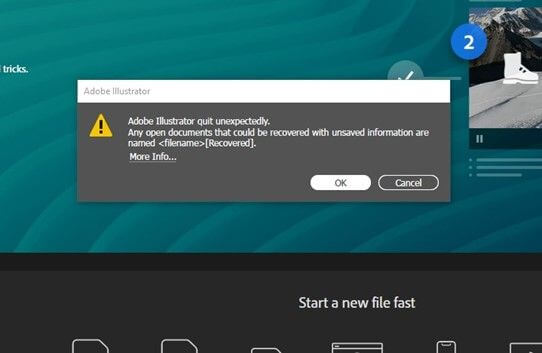
Étape 3. Illustrator affiche une version sauvegardée automatiquement du fichier perdu avec l'étiquette "[Récupéré] (Nom du fichier)".
Étape 4. Dans le menu "Fichier", sélectionnez "Enregistrer sous".

Étape 5. Choisissez un emplacement pour enregistrer le fichier récupéré et cliquez sur "Enregistrer".
Méthode 2. Récupérer des fichiers Illustrator non enregistrés dans un dossier temporaire
Illustrator crée des fichiers temporaires lorsque vous travaillez sur un fichier qui peut contenir votre travail perdu. Suivez ces étapes pour récupérer un fichier Illustrator non enregistré dans un dossier temporaire :
Étape 1. Fermez Adobe Illustrator s'il est ouvert.
Étape 2. Ouvrez le menu Démarrer et tapez %temp% dans la barre de recherche.

Étape 3. Appuyez sur Entrée pour ouvrir le dossier temporaire
Étape 4. Recherchez les fichiers temporaires d'Illustrator portant l'extension .tmp.
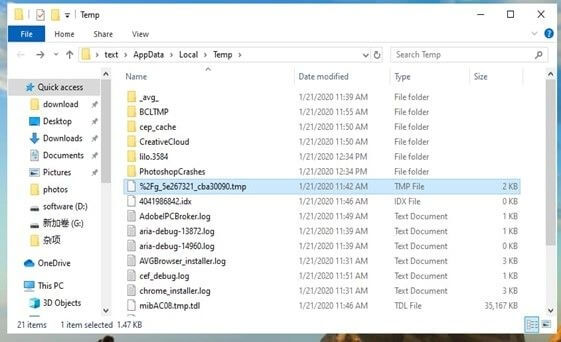
Alt : recherche de fichiers .tmp
Étape 5. Renommez le fichier temporaire en supprimant l'extension .tmp et en la remplaçant par .ai.
Étape 6. Ouvrez le fichier dans Adobe Illustrator et enregistrez-le à l'emplacement de votre choix.
Comment récupérer Illustrator supprimé dans Windows 11/10/8/7
Vous avez supprimé par erreur votre fichier illustrator ? Pas de panique, cette section est faite pour vous ! Que vous ayez vidé votre corbeille ou supprimé accidentellement le fichier de votre disque dur, ces options peuvent vous aider à récupérer votre travail :
Option 1. Récupérer les fichiers Illustrator supprimés à l'aide d'un logiciel
EaseUS Data Recovery Wizard est un outil puissant qui permet de récupérer les fichiers supprimés sous Windows 11/10/8/7. Que vous les ayez supprimés accidentellement ou que votre disque dur soit défaillant, ce logiciel peut vous aider à récupérer vos fichiers. Voici quelques-uns des points forts de ce logiciel de récupération de disque dur:
- Il peut récupérer de nombreux types de fichiers, notamment des images, des vidéos, des fichiers musicaux, des documents, etc.
- Ce logiciel prend en charge la récupération de fichiers à partir de divers périphériques de stockage, y compris les disques durs, les disques SSD, les clés USB et les lecteurs de stylo.
- Il possède une interface conviviale qui le rend facile à utiliser, même pour ceux qui ne sont pas nécessairement des experts en technologie.
- Le logiciel comprend des algorithmes d'analyse avancés qui peuvent vous aider à récupérer même les fichiers les plus gravement endommagés.
- EaseUS Data Recovery Wizard est très efficace pour récupérer les fichiers supprimés.
Si vous souhaitez récupérer vos fichiers Illustrator supprimés sous Windows 11/10/8/7, nous vous recommandons vivement d'utiliser EaseUS Data Recovery Wizard. Téléchargez le logiciel et suivez les étapes faciles à utiliser pour récupérer vos fichiers perdus.
Option 2. Récupérer les fichiers Illustrator supprimés de la corbeille
Où vont les fichiers supprimés dans Windows 11/10/8/7 ? Lorsque vous supprimez un fichier de votre ordinateur, il est déplacé vers la Corbeille Windows 10, où il est stocké jusqu'à ce que vous décidiez de le supprimer définitivement. Vous pouvez suivre les étapes ci-dessous pour les récupérer.
Étape 1. Ouvrez la corbeille en double-cliquant sur son icône sur votre bureau.
Étape 2. Localisez les fichiers Illustrator supprimés que vous souhaitez récupérer.
Étape 3. Cliquez avec le bouton droit de la souris sur le fichier et sélectionnez "Restaurer" dans le menu contextuel.

Étape 4. Le fichier sera restauré à son emplacement d'origine sur votre ordinateur.
Option 3. Récupérer les fichiers Illustrator supprimés à partir de la sauvegarde d'Illustrator
Cette section vous montrera comment récupérer un fichier Illustrator supprimé à partir d'une sauvegarde Illustrator. Suivez les étapes ci-dessous :
Étape 1. Ouvrez Adobe Illustrator et allez dans le menu Édition
Étape 2. Sélectionnez Préférences, puis cliquez sur "Gestion des fichiers et du presse-papiers".

Étape 3. Dans la section Récupération automatique, cliquez sur le bouton "Restaurer" à côté de l'emplacement des fichiers de récupération automatique.
Étape 4. Dans la liste des fichiers de sauvegarde disponibles, sélectionnez le fichier que vous souhaitez récupérer et cliquez sur "ouvrir".
Étape 5. Le fichier sélectionné sera restauré à son emplacement d'origine. Enregistrez le fichier pour rendre les modifications permanentes.
Conclusion
En conclusion, la perte de fichiers Illustrator peut être une expérience frustrante et stressante. Nous espérons que cela vous a aidé à comprendre les différentes façons de récupérer les fichiers Illustrator sous Windows 11/10/8/7. La méthode la plus efficace consiste à utiliser un logiciel de récupération de données pour récupérer les vidéos, images, fichiers musicaux, documents et autres fichiers supprimés de divers périphériques de stockage. Si vous avez perdu un fichier Illustrator, nous vous recommandons de télécharger EaseUS Data Recovery Wizard pour essayer de le récupérer avec un taux de réussite très élevé.
FAQs sur comment récupérer les fichiers Illustrator supprimés
Après avoir découvert comment récupérer des fichiers illustrator supprimés, vous vous posez peut-être quelques questions. Vous trouverez leurs réponses ici :
1. Comment récupérer des fichiers illustrator après un crash ?
Si vous avez perdu un fichier Illustrator à la suite d'une panne, vous pouvez peut-être le récupérer en utilisant la fonction d'enregistrement automatique d'Illustrator ou en restaurant une version antérieure du fichier à partir d'une sauvegarde.
Pour récupérer un fichier Illustrator après un crash :
- Ouvrez Adobe Illustrator et allez dans Fichier > Ouvrir.
- Dans la boîte de dialogue Ouvrir, naviguez jusqu'à l'endroit où vous avez enregistré vos sauvegardes de fichiers Illustrator.
- Sélectionnez le fichier de sauvegarde et cliquez sur Ouvrir.
- Si le fichier s'ouvre correctement, allez dans Fichier > Enregistrer sous et enregistrez le fichier dans un nouvel emplacement.
2. Comment réparer un fichier Illustrator corrompu ?
Il est possible de réparer un fichier Illustrator corrompu à l'aide d'un logiciel de réparation de fichiers spécialisé. Pour réparer un fichier Illustrator corrompu, procédez comme suit :
- Téléchargez et installez EaseUS Data Recovery Wizard sur votre ordinateur.
- Lancez le logiciel et sélectionnez le fichier Illustrator corrompu.
- Cliquez sur Analyser pour lancer le processus de réparation.
- Une fois l'analyse terminée, sélectionnez le fichier Illustrator réparé et cliquez sur Récupérer pour l'enregistrer à l'emplacement de votre choix.
- Ouvrez le fichier Illustrator réparé pour vérifier s'il est fonctionnel.
3. Puis-je récupérer un fichier Illustrator non enregistré ?
Il est possible de récupérer un fichier Illustrator non enregistré si vous avez activé la fonction d'enregistrement automatique dans l'application. En cas de panne, Illustrator tentera de récupérer le fichier non enregistré et vous invitera à l'enregistrer lors du redémarrage de l'application. Vous pouvez également récupérer le fichier dans le dossier temporaire, où les fichiers non enregistrés sont stockés avant d'être sauvegardés.
4. Où sont stockés les fichiers de récupération d'Illustrator ?
Les fichiers de récupération Illustrator sont généralement stockés au même endroit que le fichier d'origine. Il est important de noter que les fichiers de récupération d'Illustrator ne sont créés que si l'option Enregistrer les informations de récupération est activée dans les préférences d'Illustrator. Si cette option n'est pas activée, Illustrator ne créera pas de fichiers de récupération et il ne sera pas possible de récupérer des travaux non enregistrés.




